Как сделать штрих код в Google Таблицах
Если нужно быстро и без заморочек создать штриховой код для товаров, логистики, инвентаризации и так далее, то это можно сделать в Google таблицах используя шрифт Libre Barcode 39 Text.
1. Войдите в Google Sheets и буду показывать пример на товарах, которые имеют ID. Выделите пустую ячейку, где будет отображаться штрих-код и введите формулу ="*"&B2&"*". В формуле не забываем указать ячейку с ID товара, в моем случае - это B2.
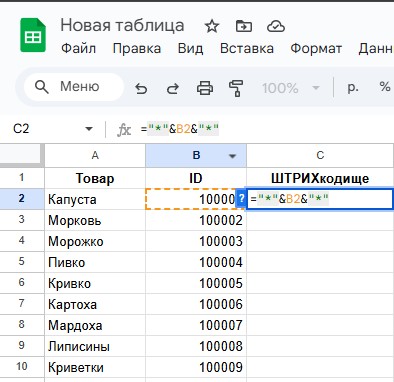
2. Далее перетягивает вниз готовую формулу для автоподсчета.
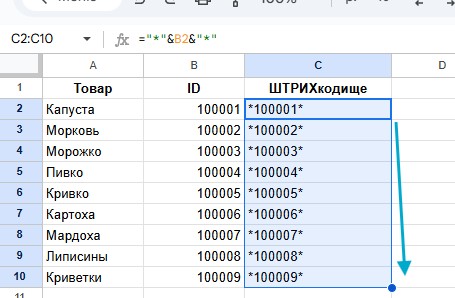
3. Нажимаем сверху на вкладку шрифтов и выбираем "Другие шрифты".
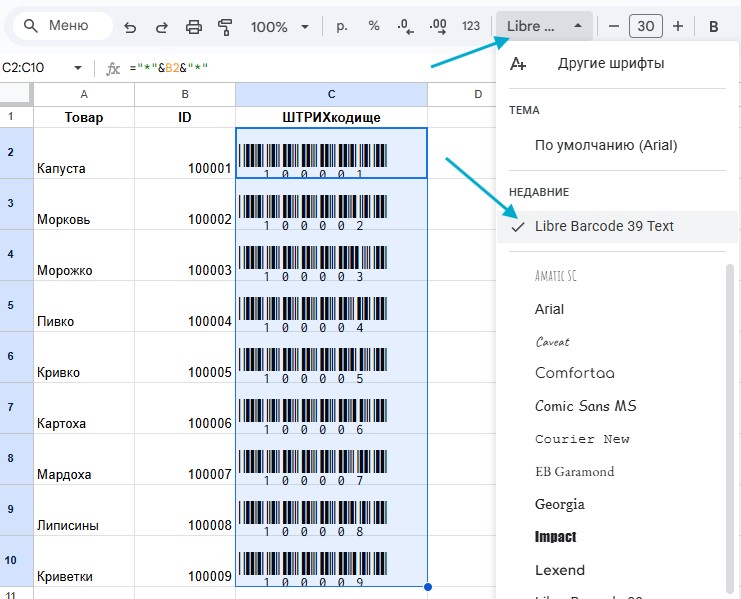
4. Пишем в поиске "Libre Barcode 39 Text" и жмем по шрифту ниже, чтобы выбрать его. Отмечу, что имеется и EAN13 barcode и другие, просто в поиске шрифтов наберите "code" и выберите нужный, который имеется, но Code 39 является стандартом по применению во многих сферах.
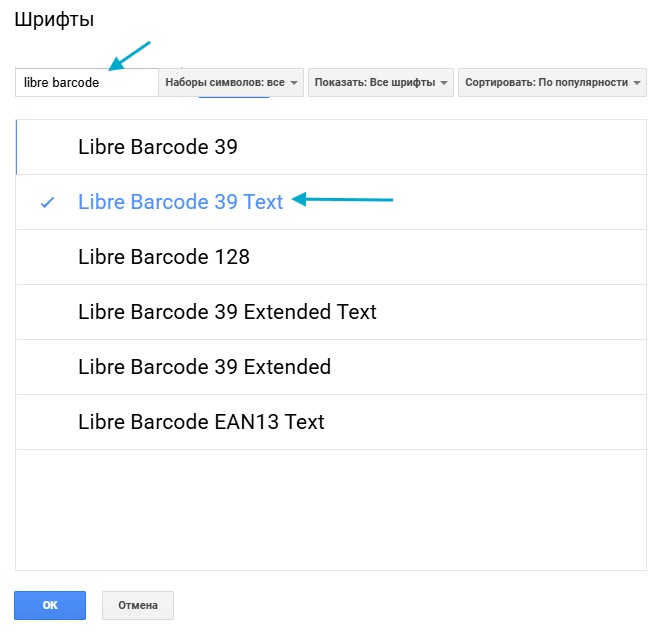

 myWEBpc
myWEBpc